Huawei HG8245 и HG8240 Вход и парола влизат

- 1946
- 524
- Jordan Torp
Huawei HG8245 и HG8240: Вход към настройки, вход и парола
Huawei има две популярни мрежови устройства: Huawei HG8245 и Huawei HG8240. Това са оптични терминали, с които потребителите могат да получат висок достъпен интернет, използвайки GPON технология. И именно тези модеми предлагат на своите потребители големи интернет доставчици. Например Rostelecom.
Това са по същество две точно едни и същи устройства. Само моделът HG8245 знае как да разпространява интернет чрез WI -FI и HG8240.
В тези инструкции искам да покажа подробно как да отида в настройките Huawei HG8245. Е, съответно, инструкцията е подходяща за HG8240. Ще разгледаме процеса на влизане в панела за уравнение. Ще ви кажа какъв IP адрес трябва да отидете в уеб интерфейса и кои фабрични влизания и парола трябва да бъдат посочени за въвеждане на настройките.
Има много причини, поради които може да се нуждаете от достъп до настройките на тези модеми от Huawei. Например, за да промените паролата на Wi-Fi, конфигурирайте връзката на интернет модема, конфигурирайте IPTV или актуализирайте фърмуера.
Има информация, че компанията Rostelecom иска да направи (или вече е направила) възможността за дистанционни настройки. Това означава, че само представители на подкрепата за доставчика ще могат да влязат в модема на Rostelecom и да променят някои параметри там. Те ще въведат входа дистанционно. А това означава, че вашите настройки Huawei HG8245 може да не се отворят.Във всеки случай препоръчвам да се опитате да отидете на контролния панел на вашия модем, ако имате нужда от него.
Как да отворите страница с настройките HG8245 и HG8240?
1 Трябва да се свържете с модема. Вашият компютър е кабел (или телефон, Wi-Fi таблет трябва да бъде свързан към терминала. Кабелът трябва да бъде завършен с модема.
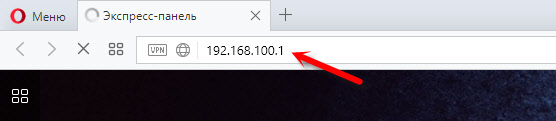
Ако нещо не се получи - погледнете подробните инструкции: 192.168.100.1 - Вход на рутера Huawei.
Трябва да видите страницата за разрешение, където трябва да посочите влизането и паролата за въвеждане.
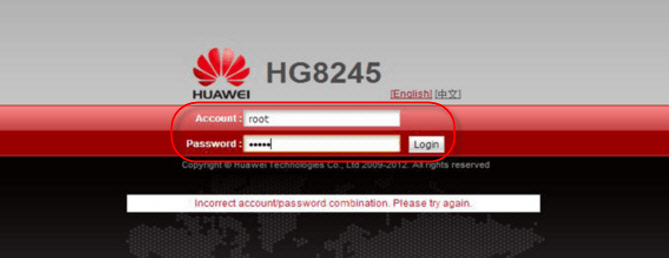
Или нещо такова:
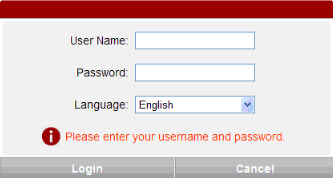
Сега повече.
Какво влизане и парола за посочване?
Като правило се използва по подразбиране: вход (акаунт) - Корен, Парола (парола) - Администратор.
Ако те не са подходящи, опитайте се да посочите Вход -телекомадмин И Парола -Admintelecom.
След това щракнете върху бутона "Вход" и настройките на нашия модем Huawei трябва да се отворят.
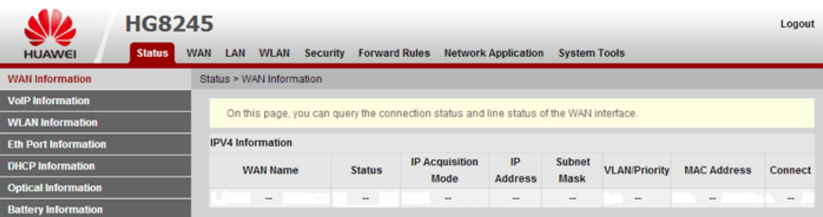
След това можете да промените необходимите параметри в съответните секции на контролния панел. Надявам се да сте успели.
Ако не успеете да отворите настройките на модема
Не се случва рядко ситуацията с настройките на модема просто да не се отваря. Има грешка на нещо като „Неуспешно показване на страница“ или „Неуспешно получаване на достъп до сайта“. Няколко съвета:
- Първо проверете дали вашето устройство е свързано към модема.
- Опитайте се да отидете на адрес 192.168.100.1 от друг браузър. Ако е възможно, тогава от друго устройство.
- В свойствата на IPv4 протокола статичните IP адреси могат да бъдат предписани от локална мрежа: 192.168.100.2 и маската на подмрежата.
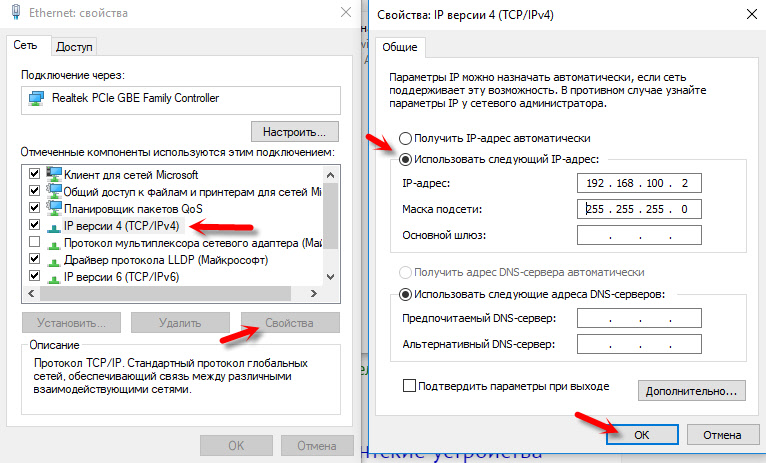 Прочетете повече как да направите това в статията: Как да регистрирате IP адреси в Windows 7. След конфигурация инсталирайте автоматичната получаване на адреси!
Прочетете повече как да направите това в статията: Как да регистрирате IP адреси в Windows 7. След конфигурация инсталирайте автоматичната получаване на адреси!
Това е всичко. Пишете в коментарите, задайте въпроси.
- « Не е възможно да се конфигурира рутера Zyxel с ADSL модема D-Link 2520U
- Нестабилна работа TP-Link TL-WR741ND и неработеща DIR-615. Възможно ли е да поправите тези рутери? »

